Windows 8找不到开始菜单怎么办?
发布时间:2012-08-26
资讯导读: 8月26日消息,在Windows 8逐步临近的这些日子里,越来越多的网友也通过各种方式下载并提前对其进行了全方位体验。而对于广大网友来
8月26日消息,在Windows 8逐步临近的这些日子里,越来越多的网友也通过各种方式下载并提前对其进行了全方位体验。而对于广大网友来说,在Windows 8中由Metro界面取代了经典的开始菜单成为了绝对的争议点,多数网友大呼找不到应用在哪,给操作带来了一定的不便。不过,这个问题其实也并非不能解决。今天,我们就找到了几种办法,帮助大家重新找到熟悉的“开始”。
1、最简单的办法
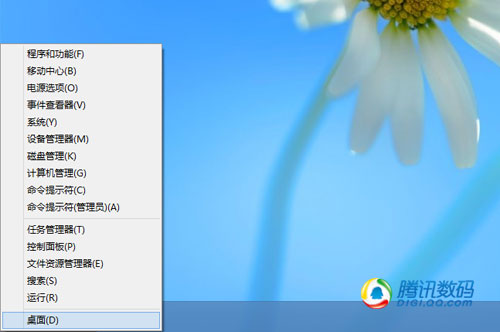
其实说白了,在Windows 8中并不是没有开始菜单,而是将原来的开始菜单扩展成了一个被称为“Metro”的界面,让所有应用都呈现在了屏幕上。而我们如果你并不是要寻找一些应用程序,而是想打开例如“磁盘管理”、“控制面板”、“设备管理器”等常用工具,只需要在屏幕的左下角右击鼠标即可。这样就可以方便的实现原有“开始”菜单中的一些功能。
2、安装插件找回熟悉的“开始”
如果你觉得上面的办法太简陋,并不是你想要的,那么安装一些系统小插件对你来说应该就没有问题了。
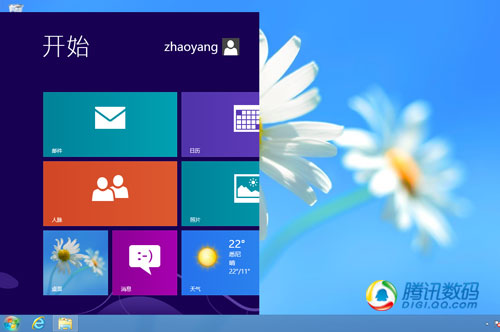
这款软件的名字叫做Star8,体积非常小,只有2.15MB。安装后,你会看到一个和Windows 7中相同的原型LOGO标志出现在你熟悉的位置。不过点击打开后,界面依旧还是Windows 8的“Metro”的界面。
下载页面:
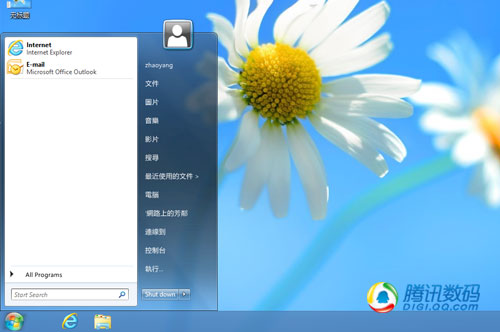
如果你觉得上面的小软件变化的还是不够彻底,那么可以安装这个叫做ViStart,它的体积更小仅有600K。安装完成后,同样点击你熟悉位置上熟悉的图标,之前Windows 7风格的“开始”菜单就完全呈现了出来。这里不仅包括“所有程序”,而且连开机、关键、重启、休眠等电源管理也加入了进来,体验几乎和之前老版系统完全一致。
编辑:zixun_1
免责声明:
本站所有信息均来自网络和相关会员发布,本站已经过审核,如有发现第三者他人利用各种借口理由和不择手段恶意发布、涉及到您或您单位的肖像及知识产权等其他不便公开的隐私和商业信息时,敬请及时与我们联系删除处理。但为此造成的经济或各种纠纷损失本站不负任何责任,特此声明!
本站联系处理方式:图文发送至QQ邮箱: 523138820@qq.com或微信: 523138820,联系手机: 15313206870。
资讯排行
- 投资超1万亿元,广东省2025年狠抓1500个重大建设项目
- 常州新能源科技服务专家行工作会在常州大学召开
- 交运部加快制定氢气道路运输技术规范标准 相关仪器如何积极响应?
- 北京发布重点领域设备贷款贴息实施草案 重大仪器以旧换新如何享受政策
- 杭州出台支持智能机器人产业发展政策 政府全力支持相关仪器发展要点有哪些?
- 中国氢能发展获政策持续加码 相关仪器如何做好替代能源发展的护航者
- 湖南发布中央引导地方科技发展资金第一批拟立项项目公示 仪器发展如何明确未来方向
- 设备更新贷款获政府贴息延长政策支持 仪器发展获持续增长点
- 商务部支持耐用消费品以旧换新 家电行业获有利政策哪些仪器有望快速发展?
- 液相色谱材料龙头企业赛分科技成功登陆上交所!
- 公斤力矩扳手怎样换算成N.m
- 无畏无惧:深入中国市场发展 聚力同心共创佳绩
- 高压隔离开关的导电部分和绝缘部分知识介绍
- 美国PARKER气缸磨损分析原因
- 河北大学管理学院北京校友会成立,北京中显霍刚荣任联席会长









